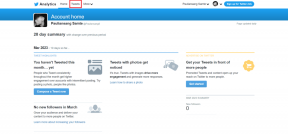Kako izbrisati Slack kanal
Miscelanea / / November 29, 2021
Slack je koristan alat za komunikaciju s kolegama dok radite na daljinu. A ako ste slobodni, platforma je izvrstan način da sve svoje razgovore držite u jednom sučelju.

Ako niste pažljivi, vaš Slack račun može postati pretrpan prije nego što to shvatite. Da biste to riješili, dobra je ideja redovito uklanjanje kanala koje više ne koristite sa bočne trake.
Dakle, kako se riješiti Slack kanala? Provest ćemo vas kroz proces. Naučit ćete kako izbrisati Slack kanal koji je arhiviran, kao i onaj koji nije.
Savjeti u ovom članku odnose se na aplikaciju za stolna računala i rade za Slack na Macu i Windowsima.
Kako izbrisati nearhivirani Slack kanal
Brisanje Slack kanala s bočne trake jednostavan je proces. Da biste to učinili, slijedite dolje navedene korake.
Korak 1: Desnom tipkom miša kliknite Slack kanal na bočnoj traci koji želite izbrisati.
Korak 2: Kliknite karticu Dodatne mogućnosti.

3. korak: Na dnu stranice kliknite na opciju Izbriši kanal.

4. korak: Označite okvir pored "Da, trajno izbriši ovaj kanal".

5. korak: Kliknite na Izbriši kanal. Slack je sada trebao obrisati vaš kanal.
Također na Guiding Tech
Drugi način za brisanje nearhiviranog Slack kanala opisan je u sljedećim koracima.
Korak 1: Kliknite na kanal koji želite izbrisati.
Korak 2: Odaberite opciju Više s tri točke na desnoj strani.
3. korak: Odaberite Dodatne opcije.

4. korak: Kao i kod prve metode, vidjet ćete popis opcija. Kliknite na Izbriši kanal na dnu stranice.

Nakon brisanja Slack kanala, ne možete ništa oporaviti. U nekim slučajevima možda biste je željeli arhivirati iz tog razloga.
Također na Guiding Tech
Kako izbrisati arhivirani Slack kanal
Ako kasnije odlučite izbrisati arhivirani kanal, to također možete učiniti.
Prvo ćete morati pronaći kanal koji želite izbrisati. Uraditi ovo:
Korak 1: Kliknite karticu preglednika kanala na vrhu stranice.
Korak 2: U traku za pretraživanje upišite naziv kanala koji tražite.

3. korak: Kada se rezultati učitaju, kliknite na kanal koji želite izbrisati.

Nakon što ste na kanalu, imat ćete izbor da ga zatvorite na dnu stranice. Ako kliknete na ovo, Slack će izbrisati vašu stranicu.
Alternativno, možete ukloniti arhivirani kanal slijedeći korake u nastavku.
Korak 1: Na svom kanalu kliknite na tri točke pored Više. Ikona izgleda identično onoj koja se nalazi u prethodno spomenutim metodama u ovom članku.
Korak 2: Kliknite opciju brisanja.

3. korak: Vaš kanal se više neće pojavljivati u arhiviranom odjeljku na vašem Slack radnom prostoru.
Što učiniti ako ne vidite opciju brisanja
Iako ćete općenito imati mogućnost otvaranja novog kanala na Slacku, nećete ga uvijek moći izbrisati. To je osobito istinito ako ste član prostora koji niste stvorili.
Ako vas je netko drugi dodao u Slack radni prostor, možda nećete imati dopuštenje za brisanje kanala. Obično su oni rezervirani samo za administratore.
Možete provjeriti trebate li posebne dozvole tako da odete na svoj kanal, kliknete na tri točke i pogledate padajući izbornik. Ako ga ne možete izbrisati, posljednja opcija će biti ona koju ćete ostaviti.

Ako nemate mogućnost brisanja kanala, morat ćete kontaktirati administratora ili IT tim svoje tvrtke. Moći će ga trajno ukloniti.
Također je vrijedno napomenuti da neke kanale ne možete izbrisati, čak i ako ste administrator. Na primjer, onaj s naslovom general mora stalno biti budan. Možete, međutim, zabraniti određenim osobama da objavljuju i promijenite ime pomoću emojija ili riječi.
Brisanje Slack kanala ne mora biti teško
Iako smo često dodani na više Slack kanala nego što se možemo sjetiti, istina je da nam je većina njih beskorisna. Ili su najave nevažne, ili jednostavno ne objavljujemo dovoljno da bi jamčili da zauzimaju mjesto na bočnoj traci.
Ako ste administrator, brisanje Slack kanala je jednostavno - bez obzira na to jeste li ga arhivirali ili ne.
Za korisnike bez dopuštenja za brisanje kanala na Slacku, morat ćete kontaktirati administratora. Čak i ako odbiju, ipak ga možete ostaviti i izbjeći primanje obavijesti.